תבנית אתר SharePoint של מחלקת התמיכה של מחלקת ה- IT היא אתר צוות המיועד לשמש כדף בית פנימי עבור צוות התמיכה של ה- IT. נהל בקשות טכניות, עקוב אחר מכשירים ושתף חומרי הדרכה עם הארגון שלך.
במאמר זה, תוכל ללמוד כיצד להשתמש ברכיבים הקיימים בתבנית אתר SharePoint של מחלקת התמיכה של מחלקת ה- IT וכיצד באפשרותך להתאים אישית את האתר כדי להפוך אותו ל שלך.
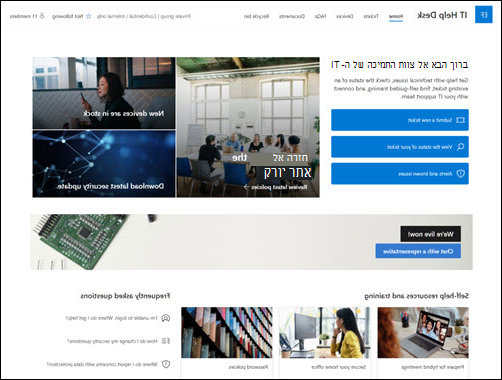
הערות:
-
תבנית זו היא תבנית מחוברת של Microsoft 365. כאשר צוות נוצר באמצעות תבנית זו, תבנית SharePoint המחוברת מוחלת על האתר ועל הצוות.
-
רכיבי SharePoint כגון דפים, רשימות ושילובים של Power Platform נוספים ומוצמדים באופן אוטומטי ככרטיסיות לערוץ כללי בצוות. המשתמשים יכולים לערוך דפים ורשימות אלה ישירות מתוך Teams.
תכונות אתר
-
אתר הניתן להתאמה אישית שמגיע עם תמונות, רכיבי Web Part ותוכן מאוכלסים מראש, כדי לעודד עורכת אתרים בעת ביצוע התאמות אישיות בהתאם לצרכים של הארגון שלך.
-
שלב את מערכת הכרטיסים הקיימת שלך או השתמש ברשימת Microsoft כדי לעקוב אחר בקשות תמיכה ונכסים.
-
השתמש בתבנית דף שאלות נפוצות מוכנה מראש כדי לטפל בשאלות נפוצות.
הערות:
-
פונקציונליות מסוימת מוצגת באופן הדרגתי עבור ארגונים שההצטרפות לתוכנית ההפצה הייעודית. משמעות הדבר היא שייתכן שלא תראה עדיין תכונה זו, או שהיא עשויה להיראות שונה מהמתואר במאמרי העזרה.
-
בעת החלת תבנית על אתר קיים, התוכן שלך לא יתמזג באופן אוטומטי עם התבנית החדשה. במקום זאת, תוכן קיים יאוחסן כדף כפול בתוכן האתר.
תחילה, בצע הוראות להוספת תבנית אתר לאתר SharePoint חדש או קיים.
הערה: דרושות לך הרשאות ליצירת אתר כדי להוסיף תבנית זו לאתר שלך.
גלה תוכן אתר, רכיבי Web Part ודפים מאוכלסים מראש והחלט אילו התאמות אישיות של אתרים יהיו דרושות כדי להתיישר עם המותג, הקול והיעד העסקי הכולל של הארגון שלך.
תוכן תבנית של אתר, רשימה ופרסום חדשות מאוכלס מראש:
-
דף הבית - מקום נחיתה שבו מבקרים יכולים לשלוח להציג את המצב של בקשות תמיכה, לסקור התראות על הפסקות חשמל ולגשת להדרכה ומשאבים אחרים.
-
כרטיסים - עקוב אחר ההתקדמות בכרטיסי התמיכה שנשלחו. התאם אישית תבנית רשימה זו על-ידי עריכת שדות טקסט של רשימה.
-
מכשירים - עקוב אחר מכשירים ונכסים שהוקצו. התאם אישית תבנית רשימה זו על-ידי עריכת שדות טקסט של רשימה.
-
שאלות נפוצות - ספק למבקרים רשימה של תשובות לשאלות נפוצות הקשורות לנושאים כגון סיסמאות, אבטחה, ניהול רשת ומכשירים.
-
מסמכים - גישה נוחה למסמכים משותפים.
-
סל המיחזור - מספק גישה לתוכן שנמחק לאחרונה.
לאחר הוספת תבנית האתר של מחלקת התמיכה של מחלקת ה- IT, הגיע הזמן להתאים אותה אישית להפוך אותה ל משלך.
הערה: כדי לערוך אתר SharePoint, עליך להיות בעלים של אתר או חבר באתר.
|
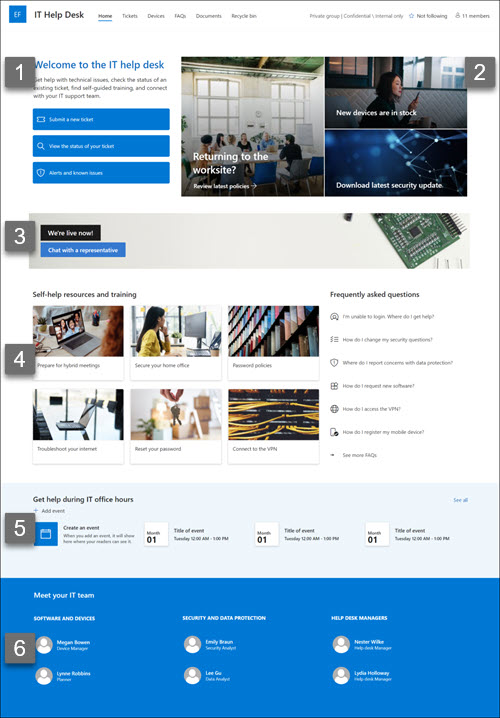 |
התאם אישית את המראה, הניווט באתר, רכיבי ה- Web Part והתוכן של האתר שלך בהתאם לצרכים של הצופים שלך והארגון. בעת ביצוע התאמות אישיות, ודא שהאתר נמצא במצב עריכה על-ידי בחירה באפשרות ערוך בפינה השמאלית העליונה של האתר. במהלך העבודה, שמור כטיוטה או פרסם מחדש שינויים כדי להפוך את פעולות העריכה לגלויות לצופים.
1. השתמש ברכיבי Web Part של טקסט כדי לספק הדרכה למבקרים
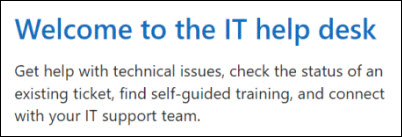
-
התחל על-ידי בחירת ה- Web Part טקסט ובחר עריכת Web Part

-
ערוך את הטקסט ישירות ב- Web Part.
קבל מידע נוסף על ה - Web Part 'טקסט'.
2. השתמש ב- Web Part תמונה בולטת כדי להדגיש עדכונים ומידע חשוב
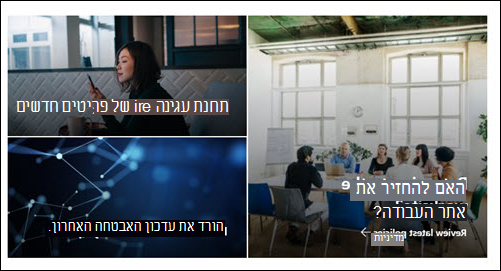
-
התחל על-ידי בחירת ה- Web Part תמונה בולטת ובחר ערוך web part

-
בחר באפשרויות הפריסה המתאימות ביותר לצרכי הארגון.
ראה סוגים שונים של פריסות ואפשרויות עבור ה- Web Part תמונה בולטת.
3. השתמש ב- Web Part 'קריאה לפעולה' כדי לסמן משאבים משותפים

-
בחר את ה- Web Part קריאה לפעולה ובחר ערוך Web Part

-
הוסף תמונת רקע על-ידי בחירה באפשרות שנה בחלונית העריכה, בחירת מקור תמונה ולאחר מכן בחירה באפשרות הוסף לאחר בחירת תמונה.
-
עדכן את הקישורתווית לחצן ולחצן ליעד הניווט.
-
התאם את היישור של תווית הלחצן והקישור.
קבל מידע נוסף על השימוש ב- Web Part של קריאה לפעולה.
4. השתמש ב- Web Part קישורים מהירים כדי לספק גישה נוחה למשאבי תמיכה טכנית
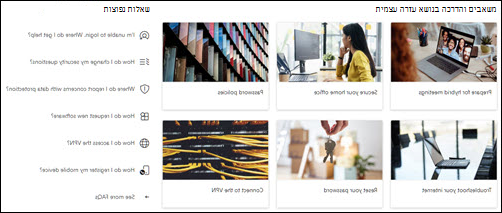
-
נווט אל ה- Web Part קישורים מהירים, בחר את הקישור ולאחר מכן בחר ערוך Web Part

-
ערוך את הקישור, הכותרת, הסמל והתיאור במידת הצורך.
-
כדי להוסיף קישור, בחר + הוסף קישורים.
ראה סוגים שונים של פריסות ואפשרויות עריכה עבור ה- Web Part 'קישורים מהירים'.
5. השתמש ב- Web Part 'אירועים' כדי ליצור רשימה של אירועים ותאריכים חשובים
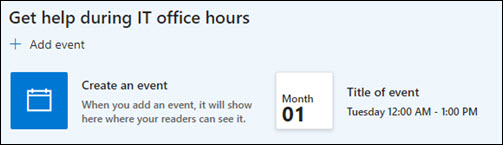
-
בחר את ה- Web Part אירועים ובחר ערוך web part

-
בחר את המקור, טווח התאריכיםוהפריסה עבור אירועים שיוצגו.
-
הזן את המספר המרבי של פריטים שאמורים להופיע ב- Web Part זה.
קבל מידע נוסף על השימוש ב- Web Part 'אירועים'.
6. השתמש ב- web part אנשים כדי להציג אנשי קשר עיקריים
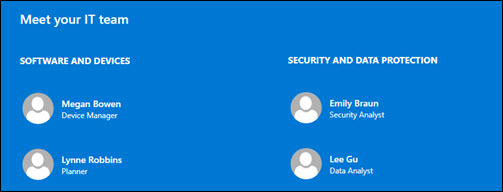
-
התחל על-ידי מחיקת התמונה של אנשים Web Part.
-
לאחר מכן, הוסף אנשים ה- Web Part המוגדר בעיגול על-ידי בחירת השורה עם +:

-
בחר ערוך Web Part

-
התאם את הפריסה והזן שם של אדם או קבוצה.
קבל מידע נוסף על אנשים Web Part.
התאמה אישית של הדפים והרשימות הבאים בתוך האתר
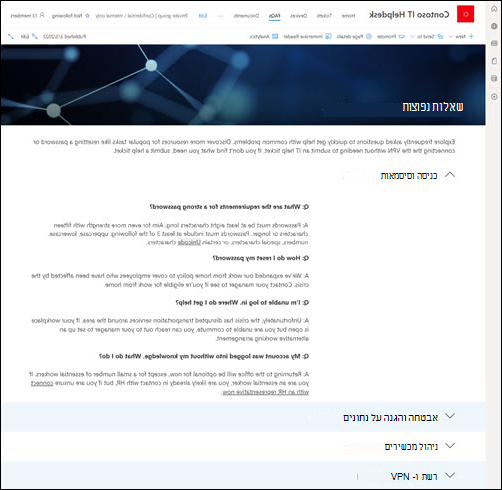
-
כרטיסים - עקוב אחר ההתקדמות בכרטיסי התמיכה שנשלחו. התאם אישית רשימה זו על-ידי עריכת תבנית הרשימה.
-
מכשירים - עקוב אחר מכשירים ונכסים שהוקצו. התאם אישית רשימה זו על-ידי עריכת תבנית הרשימה.
-
שאלות נפוצות - התאם אישית דף זה על-ידי עריכת רכיבי ה- WebPart של טקסט וקישורים מהירים.
התאמה אישית של המראה וניווט האתר
לפני שתשתף את האתר שלך עם אחרים, מקם את המגעים האחרונים באתר שלך על-ידי הבטחה שהמשתמשים יוכלו למצוא את האתר, לנווט בין קישורים ודפים בקלות ולגשת במהירות לתוכן באתר.
-
ערוך ספריות מסמכים על-ידי עדכון שמותהתיקיות והעלאת משאבים.
-
ערוך והתאם אישית ניווט באתר.
-
שנה את מראה האתר שלך על-ידי התאמה אישית של ערכת הנושא, הסמל, פריסות הכותרת העליונה והמראה של האתר שלך.
-
הוסף או הסר דפים לאתר זה או לניווט באתר כדי להכיל תוכן קיים.
-
בחר לשייך אתר זה לאתר רכזת בתוך הארגון שלך, או הוסף אתר זה לניווט קיים באתר רכזת במידת הצורך.
שתף את האתר שלך עם אנשים אחרים לאחר שתבצע התאמה אישית של האתר שלך, לאחר בדיקת הדיוק ופרסמת את הטיוטה הסופית.
-
שתף את האתר שלך עם אנשים אחרים לאחר שתבצע התאמה אישית של האתר שלך, סקרת אותו ופרסמת את הטיוטה הסופית.
-
בחר הגדרות ולאחר מכן בחר הרשאות אתר.
-
בחר הזמן אנשים,בחר הוסף חברים לקבוצה ולאחר מכן בחר הוסף כדי להעניק גישה מלאה לתוכן של אתר הצוות, למשאבים משותפים כגון לוח השנה של Outlook של הצוות וזכויות עריכה לאתר.
-
לאחר מכן בחר הזמן אנשים, לאחר מכן שתף אתר בלבד ולאחר מכן בחר שמור כדי לשתף את האתר אך לא משאבים משותפים או זכויות עריכת אתר.
-
בחר שתף.
קבל מידע נוסף אודות ניהול הגדרות אתר צוות, פרטי אתר והרשאות.
לאחר יצירה והפעלה של האתר שלך, השלב החשוב הבא הוא שמירה על תוכן האתר. ודא שיש לך תוכנית לשמירה על עדכניות התוכן ורכיבי ה- Web Part.
שיטות עבודה מומלצות של תחזוקת אתר:
-
תכנון תחזוקת אתר - צור לוח זמנים כדי לסקור את תוכן האתר בתדירות הרצויה כדי להבטיח שהתוכן עדיין מדויק ורלוונטי.
-
פרסם חדשות באופן קבוע - הפץ את ההכרזות, המידע והמצב העדכניים ביותר ברחבי הארגון. למד כיצד להוסיף פרסום חדשות באתר צוות או באתר תקשורת, וראה לאחרים מי יפרסם הכרזות כיצד הם יכולים להשתמש בחדשות SharePoint.
-
בדוק קישורים ורכיבי Web Part - שמור על קישורים ורכיבי Web Part מעודכנים כדי לוודא שאתה מינוף הערך המלא של האתר שלך.
-
השתמש בניתוח כדי לשפר את המעורבות - הצג שימוש באתר באמצעות דוח נתוני השימוש המוכלל כדי לקבל מידע על תוכן פופולרי, ביקורים באתרים ועוד.
-
סקור מעת לעת את הגדרות האתר שלך - לאחר שיצרת אתר ב- SharePoint, באפשרותך לבצע שינויים בהגדרות , בפרטי האתר ובהרשאות של האתר.
משאבי התאמה אישית נוספים
קבל מידע נוסף עלתכנון, בנייה ותחזוקה של אתרי SharePoint.
ראה תבניות אתר נוספות של SharePoint.










